Werbung
Jeder Major Messaging-App unter iOS 7 kostenlose Chat-Apps für Messaging auf Ihrem Telefon oder ComputerMöchten Sie Nachrichten von Ihrem Telefon und PC senden? Verwenden Sie diese kostenlosen Chat-Apps, um die Konversation überall fortzusetzen! Weiterlesen hat eine eigene Emoji-Taste. Tastatur-Apps von Drittanbietern wie Gboard Sie können jetzt Ihr eigenes Emoji in Gboard zeichnenGboard für Android kann jetzt Ihr handgezeichnetes Emoji erkennen. Dies ist nur eine von vielen Verbesserungen, die Google an seiner Tastatur-App für Android-Benutzer vorgenommen hat. Weiterlesen habe sogar Emoji-Vorschläge eingebaut (und modifiziertes Gboard kann sogar Sende iPhone Emojis auf Android Anzeigen und Senden der neuen iOS 9.1-Emojis auf AndroidSind Sie es leid, kleine Kisten zu sehen, wenn Ihre Freunde, die das iPhone verwenden, Ihnen Emojis schicken? Nun, nicht mehr. Jetzt können Sie alle Emojis auch auf Ihrem Android-Gerät haben! Weiterlesen ). Wenn Sie an diese Emoji-Funktionen auf Ihrem iPhone gewöhnt sind, ist es manchmal schwierig, Gespräche auf einem Mac fortzusetzen.
Wie machen Sie geben ein Emoji ein, wenn Sie auf Twitter Retweeting zitieren oder wenn Sie zu beschäftigt sind, um eine tatsächliche Antwort in Ihren Gruppenchat einzugeben? Wenn Sie ein MacBook Pro mit Touch Bar haben, wird die Emoji-Auswahl für die Nachrichten-App automatisch angezeigt. Aber was ist mit dem Rest von uns?
Es gibt mehrere Möglichkeiten, wie Sie das Emoji-Spiel von iOS auf Ihrem Mac abgleichen können - und in einigen Fällen sogar mithilfe von Textverknüpfungen übertreffen können.
1. Suche auf Emojipedia

Als jemand, der nicht mit Emojis aufgewachsen ist, Emojipedia ist ein Lebensretter. Wie der Name schon sagt, handelt es sich um die Emoji-Enzyklopädie. Es listet jedes Emoji auf, das die Menschheit kennt, mit einer praktischen Verknüpfung, um eines zu kopieren.
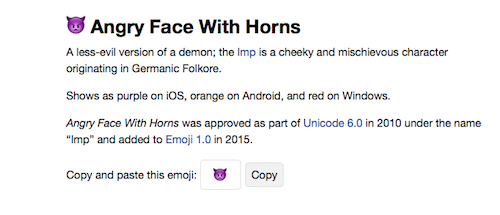
Was mir an der Website am besten gefällt, sind die Such- und Kategorisierungsfunktionen. Es ist wirklich einfach, das gesuchte Emoji (das ich nicht kenne) mithilfe der beschreibenden Suche zu finden. Wenn ich etwas schreibe oder mich mitten in einem Gespräch befinde, kann ich manchmal durch die Suche in Emojipedia bessere und schnellere Ergebnisse erzielen.
2. Verwenden Sie den integrierten Emoji-Picker
Wenn Sie ein langjähriger Mac-Benutzer sind, kennen Sie möglicherweise die integrierte Emoji-Auswahl. Wenn Ihr Cursor in einem Textfeld aktiv ist, verwenden Sie die Tastenkombination Befehlstaste + Strg + Leertaste den Emoji-Picker aufzurufen.

Es wird als Popup angezeigt (ähnlich der Dictionary-Funktion Erweitern Sie die Wörterbuch-App Ihres Mac, indem Sie zusätzliche Sprachen hinzufügenEgal, ob Sie zweisprachig sind oder nur eine neue Sprache lernen, das Hinzufügen weiterer Wörterbücher zu Ihrem Mac ist einfach. Weiterlesen ) und Sie können Emojis durchsuchen und auswählen, die Sie eingeben möchten. Wie zu erwarten, sind sie nach Kategorien sortiert und Sie finden Ihren häufig verwendeten Abschnitt oben. Sie können diesen Abschnitt erweitern, um weitere Kategorien und verschiedene Symbole anzuzeigen.

Emoji Pro Tipp: Wenn Sie die Tastenkombination nicht möchten (oder sich nicht erinnern können), aktivieren Sie die Menüleistenschaltfläche des Emoji-Viewers. Gehe zu Systemeinstellungen -> Tastatur und aktivieren Tastatur und Emoji in der Menüleiste anzeigen. Klicken Sie auf das neu hinzugefügte Symbol und wählen Sie Emoji & Symbole anzeigen und Sie werden sich den bekannten Emoji-Picker ansehen.

3. Verwenden Sie Rocket für die schnelle Emoji-Eingabe
Rakete bringt Emoji-Typisierung im Slack-Stil auf Ihren gesamten Mac. Wenn Sie nicht Teil einer Slack-Gruppe sind, bietet die App eine ziemlich clevere Möglichkeit, Emojis einzugeben. Anstatt ein einzelnes Emoji aus einer Liste von Hunderten auszuwählen, geben Sie einen Doppelpunkt und dann die Verknüpfung für das entsprechende Emoji ein (das normalerweise das Emoji selbst beschreibt).
Zum Beispiel gibt ": thumbsup" Ihnen ein ähnliches Emoji. Sobald Sie Rocket auf Ihrem Mac installiert haben, können Sie in jeder Messaging-App die gleiche Behandlung erhalten.

Die kostenlose Version der App ist recht begrenzt. Wenn Sie jedoch die Gebühr von 4,99 US-Dollar zahlen, werden Sie die vollständige Emoji-Suche, ein GIF-Paket und vor allem die Möglichkeit, benutzerdefinierte Verknüpfungen für Emojis und GIFs hinzuzufügen, damit Sie sich nicht an Rockets halten müssen Nomenklatur.
4. Verwenden Sie Verknüpfungen zur Texterweiterung
Wenn Sie keine Drittanbieter-App wie Rocket installieren möchten, können wir die integrierte Textersetzungsfunktion verwenden, um den gleichen Effekt zu erzielen. Mit der Textersetzungsfunktion können Sie Erweitern Sie Verknüpfungen zu langen Textphrasen Was ist Texterweiterung und wie können Sie Zeit sparen?Wenn Sie sich auch nur einen Bruchteil der Zeit sparen könnten, die Sie mit dem Tippen verbringen, könnten Sie jede Woche Stunden Ihrer Zeit sparen. Genau dafür ist die Texterweiterung gedacht. Weiterlesen , was eine enorme Zeitersparnis sein kann. Wir können die gleiche Funktion für Emojis verwenden.
Öffnen Systemeinstellungen -> Tastatur -> Text und klicken Sie auf + Taste. In dem Ersetzen Geben Sie im Abschnitt den Verknüpfungstext ein. In dem Mit Abschnitt, fügen Sie das Emoji ein (zum Beispiel aus Emojipedia). Wenn Sie das nächste Mal diese Verknüpfung eingeben, wird sie durch Emoji ersetzt. Tun Sie dies für die paar Emojis, die Sie häufig verwenden.

Wir können diesen Prozess beschleunigen, indem wir der Textersetzungsfunktion eine vorkonfigurierte Datenbank mit Emojis hinzufügen. Laden Sie die Macmoji-Plist-Datei herunterÄndern Sie die Erweiterung in .plist und ziehen Sie es auf die Text Tab in Tastatur Abschnitt in Systemeinstellungen. Sie haben jetzt Hunderte von Emojis hier hinzugefügt. Sie können die Verknüpfung auch ändern.

Wenn Sie ein TextExpander-Benutzer sind, können Sie dies auch tun, indem Sie sich anmelden Emoji Cheat Sheet öffentliche Gruppe (oder fügen Sie einzelne Emojis als eigene Schnipsel hinzu). In der Seitenleiste wird ein neuer Abschnitt angezeigt. Sie können auch die Abkürzungen für Emojis durchsuchen und ändern.

5. Erstellen Sie benutzerdefinierte Emojis für Slack
Jetzt, da Ihr gesamter Mac in Bezug auf Emojis auf dem gleichen Niveau wie Slack ist, ist es an der Zeit, Ihr Slack-Emoji-Spiel zu verbessern. Fügen wir Slack benutzerdefinierte Emojis hinzu. Es gibt bereits ein Repository, in dem Sie neue und interessante animierte Emojis in Slack-kompatiblen Formaten finden. Gehe zu SlackmojisSuchen Sie nach den Emojis, die Sie hinzufügen möchten, und laden Sie sie auf Ihren Mac herunter.

Als nächstes öffnen LockerWählen Sie Ihr Team aus und klicken Sie oben links auf Passen Sie Slack an. Wählen Sie auf dieser Seite die Option aus Emoji Tab.
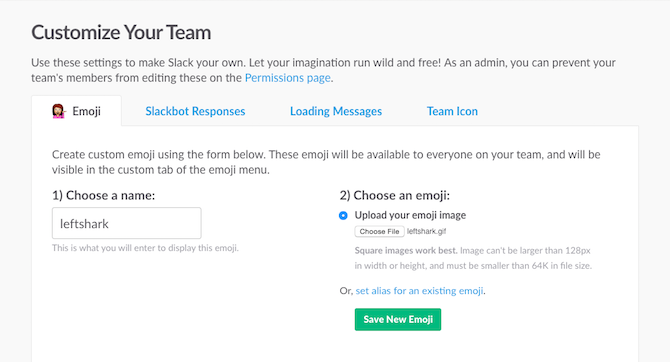
Hier klicken Sie auf Datei wählen um dein Bild hochzuladen und ihm einen Namen zu geben (das wird seine Abkürzung sein). Speichern Sie das Emoji und schon sind Sie fertig. Wenn Sie Chrome installiert haben Safari vs. Chrome für Mac: 9 Gründe, warum Sie Chrome nicht verwenden solltenZwischen Safari und Chrome auf dem Mac ist Safari der klare Gewinner. Deshalb sollten Sie die Verwendung von Google Chrome auf dem Mac vermeiden. Weiterlesen , du kannst den... benutzen Schlaffe Emoji-Werkzeuge Erweiterung zum Hochladen von Emojis in großen Mengen (überprüfen Sie die Namen vor dem Hochladen noch einmal, da dies die Verknüpfungen sind).
Und jetzt GIFs!
Egal, ob es sich um Subtweeting auf Twitter oder einen feurigen Gruppenchat mit Ihren Freunden handelt, Emojis und GIFs gehen Hand in Hand. Nachdem Sie den Emoji-Teil herausgefunden haben, fahren wir mit den GIFs fort. Willst du einen machen? Verwenden GIPHYs Capture-App oder GIF-Brauerei 3.
Versuchen Sie PopKey für Mac [Nicht mehr verfügbar], wenn Sie sie senden möchten. Es ist ein einfaches Menüleisten-Dienstprogramm, mit dem Sie GIFs suchen, kopieren und senden können, unabhängig davon, welche App, Website oder welchen Dienst Sie verwenden.
Wie sieht Ihr Emoji-Workflow auf dem Mac aus? Was sind deine Lieblings-Emojis? Teilen Sie mit uns in den Kommentaren unten.
Bildnachweis: vectorfusionart über Shutterstock.com
Khamosh Pathak ist freiberuflicher Technologie-Autor und User Experience Designer. Wenn er Menschen nicht dabei hilft, das Beste aus ihrer aktuellen Technologie herauszuholen, hilft er Kunden dabei, bessere Apps und Websites zu entwerfen. In seiner Freizeit schaut er sich Comedy-Specials auf Netflix an und versucht erneut, ein langes Buch durchzuarbeiten. Er ist @pixeldetective auf Twitter.

